SSH-Schlüssel erstellen
SSH-Schlüssel sind für eine sichere Übertragung der Daten von Ihrem Rechner auf den GitLab-Server und umgekehrt notwendig.
1 Überprüfung auf vorhandene SSH-Schlüssel
Überprüfen Sie zunächst, ob auf Ihrem Rechner bereits ein SSH-Schlüssel vorhanden ist. Öffnen Sie dazu das Terminal und geben folgenden Befehl ein.
cat ~/.ssh/id_rsa.pub
Wenn Sie einen Eintrag sehen, der mit ssh-rsa beginnt, haben Sie bereits einen SSH-Schlüssel. Springen Sie in diesem Fall direkt zu Einfügen des SSH-Schlüssels in der Web-Anwendung.
2 Erzeugen eines SSH-Schlüssels
Wenn Sie noch keinen SSH-Schlüssel haben, müssen Sie ihn zunächst erzeugen. Geben Sie dazu im Terminal folgenden Befehl ein:
ssh-keygen -t rsa -C "email@hu-berlin.de" -b 4096
Geben Sie innerhalb der Anführungszeichen Ihre HU-E-Mail-Adresse an. Drücken Sie Enter.
Im Anschluss wird ein Pfad vorgeschlagen, unter dem der Schlüssel gespeichert werden soll. Bestätigen Sie diesen mit Enter.
Danach wird Ihnen vorgeschlagen, den SSH-Schlüssel mit einem Passwort zu schützen; wir empfehlen Ihnen, dies zu tun. Der SSH-Schlüssel wird nun erzeugt. Geben Sie erneut den folgenden Befehl ein, um Ihren SSH-Schlüssel im Terminal angezeigt zu bekommen:
cat ~/.ssh/id_rsa.pub
3 Kopieren des SSH-Schlüssels
Sie müssen nun den SSH-Schlüssel in die Zwischenablage kopieren, um ihn in der Web-Anwendung einfügen zu können.
MacOS
pbcopy < ~/.ssh/id_rsa.pub
GNU/Linux (benötigt das xclip-Paket):
sudo apt-get install xclip
xclip -sel clip < ~/.ssh/id_rsa.pub
4 Einfügen des SSH-Schlüssels in der Web-Anwendung
Gehen Sie nun zurück in die GitLab-Web-Anwendung. Klicken Sie oben rechts auf das runde Icon und im Drop-down-Menü auf Settings. Wählen Sie im Menü auf der linken Seite SSH Keys aus. Fügen Sie den soeben kopierten Schlüssel in das Feld ein, welches mit Key überschrieben ist. Sie können dem Schlüssel im Feld Title einen Namen geben. Klicken Sie dann auf Add key. 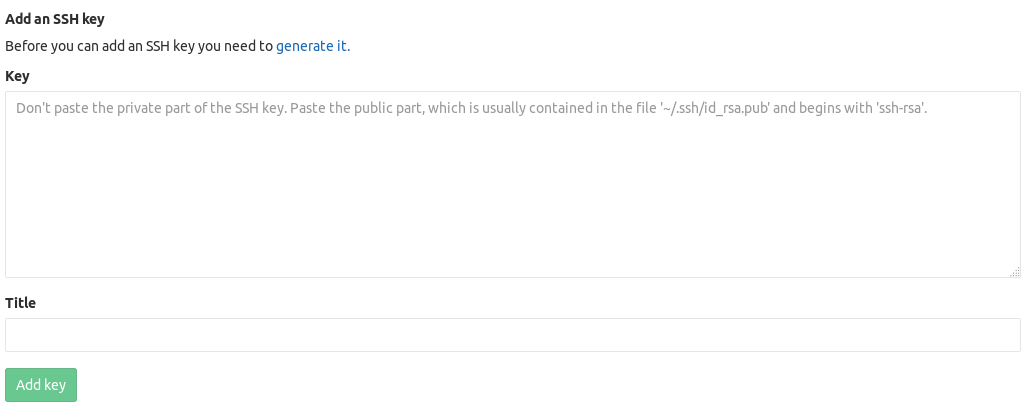
5 Überprüfung der SSH-Einstellungen
Gehen Sie zurück zum Terminal und geben Sie folgenden Befehl ein, um die SSH-Einstellungen zu überprüfen:
ssh -T git@scm.cms.hu-berlin.de
Wenn alles geklappt hat, erscheint im Terminal eine Welcome to GitLab-Nachricht.